De aanmaak van een nieuwe groep
Als herinnering: groepen zijn ruimtes voor inhoud, in andere softwares ook wel "werkplekken"of "pagina's" genoemd. Via deze groepen wordt informatie verspreid binnen het sociale intranet onder de gebruikers voor wie deze informatie is bestemd.
Een groep wordt vanuit het menu "Groepen" of het menu "Snel toevoegen" aangemaakt. Let op dat de aanmaak van groepen is onderworpen aan machtigingen. Het is daarom afhankelijk van je rol in het platform. Als je niet de vereiste rechten hebt om nieuwe groepen aan te maken, zal deze functie niet in je interface verschijnen.
Het scherm Aanmaak en beheer van groepen is in 3 tabbladen verdeeld: Essentials, Info en Instelllingen.
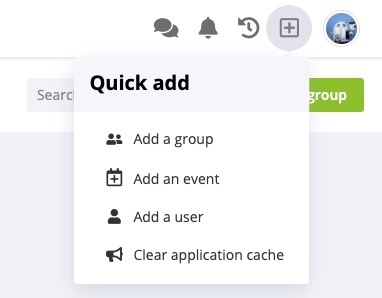
Het scherm Aanmaak en beheer van groepen is in 3 tabbladen verdeeld: Essentials, Info en Instelllingen.
1. Essentials:
Het deel "Essentials" bevat basisinformatie over de groep:
- Naam: de naam van de groep en eventuele vertalingen als u op het platform verschillende talen hebt ingeschakeld. In geval dat er geen vertaling wordt aangegeven, dan wordt de naam standaard gebruikt.
- Type: het type groep wat betreft zichtbaarheid en toegankelijkheid.
- Openbaar: Een openbare groep is zichtbaar voor alle gebruikers van het platform. Iedereen kan de inhoud van de groep raadplegen en aan de groep deelnemen. Standaard is de inhoud ervan geïndexeerd in de zoekmachine en resultaten, indien beschikbaar, die aan alle gebruikers worden weergegeven.
- Privé: Een privé-groep is zichtbaar voor alle gebruikers, maar zij moeten eerst door de beheerders als lid aan de groep zijn toegevoegd, of hun toegangsverzoek toegekend hebben gekregen, om de inhoud ervan te kunnen zien. Volgens deze logica is de groepsinhoud alleen beschikbaar in zoekresultaten als de gebruiker lid is van de betreffende groep.
- Geheim: Een geheime groep werkt net als een privé-groep maar het niet zichtbaar in de groepenlijst voor gebruikers die geen lid van deze groep zijn. De enige manier om lid van een dergelijke groep te worden, is door een uitnodiging te krijgen en te accepteren van een van de groepsbeheerders.
- Openbaar: Een openbare groep is zichtbaar voor alle gebruikers van het platform. Iedereen kan de inhoud van de groep raadplegen en aan de groep deelnemen. Standaard is de inhoud ervan geïndexeerd in de zoekmachine en resultaten, indien beschikbaar, die aan alle gebruikers worden weergegeven.
- Manager: De naam van de gebruiker die als groepsmanager wordt geïdentificeerd. De laatstgenoemde wordt automatisch de beheerder van de groep.
- Regels voor lidmaatschap en gerelateerde kringen: Gebruik om de lijst van kringen die met een groep zijn gerelateerd te beheren en daardoor alle gebruikers van deze kringen automatisch als lid van de groep toe te voegen.
Voor openbare groepen heb je ook de optie om alle gebruikers standaard op te nemen. In dit geval zullen alle gebruikers van het platform lid zijn en zullen zij meldingen en berichten ontvangen op hun prikbord en in hun e-mailoverzicht.
- Tags: Gebruikt om de tags te en daarmee de menuopdrachten te selecteren waaraan de groep gerelateerd is.
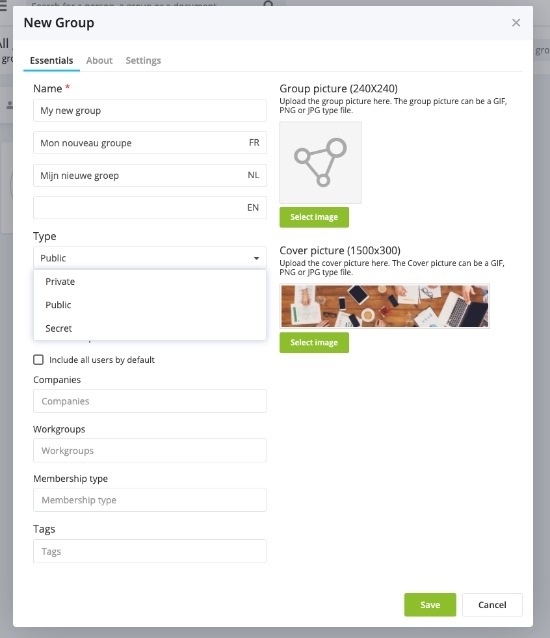
In de rechterkolom kunt u een groepsafbeelding (pictogram) uploaden, evenals een omslagafbeelding om de groepspagina te illustreren. Zodra gekozen, kan de afbeelding worden bijgesneden door het scroll-systeem in of uit te zoomen en het naar jouw wens te centreren door erop te klikken en het te slepen.
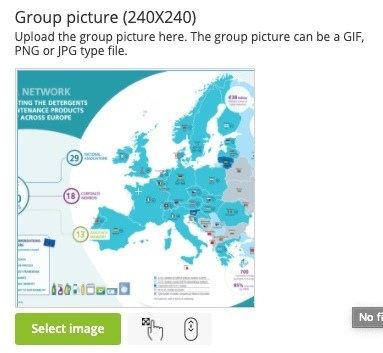
2. Info
Een korte beschrijving van de groep, de inhoud en/of het doelpubliek ervan. Dit verschijnt in de groepenlijst en op het infopictogram van de groepspagina.
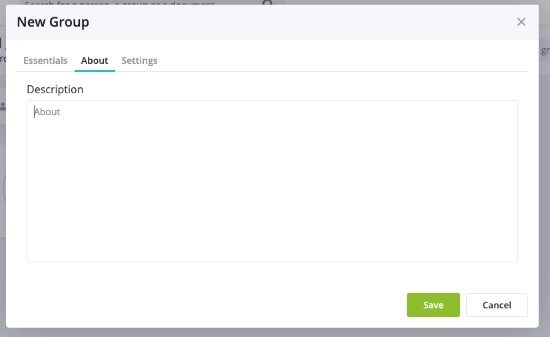
3. Settings
Modules
De modules die beschikbaar zijn in het platform kunnen al of niet worden geactiveerd volgens de groepen. Bijvoorbeeld, als je een groep aanmaakt die alleen documenten bevat, kun je de groep overeenkomstig configureren en alleen het prikbord en de documentenmodules activeren.
Let op dat de weergave van de modules ook afhankelijk is van de machtigingen die in de gebruikersrollen zijn gedefinieerd. Daardoor kan een module die in de groepsinstellingen is ingeschakeld, niet zichtbaar zijn voor de betrokken gebruikers die volgens hun machtigingen geen toegang hebben.
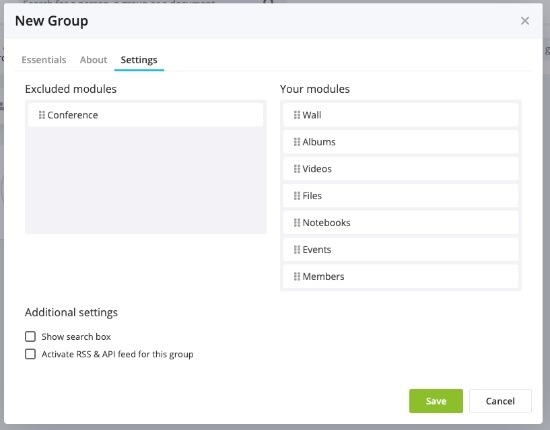
Aanvullende parameters
- Zoekveld tonen: Het groepsspecifieke zoekveld wordt al of niet weergegeven in het groepsmenu.
- Voor deze groep de RSS-feed en API activeren: hiermee kunt u toegang nemen tot de inhoud van de groep via een RSS-feed, toegankelijk via het contextmenu van de groep, of u kunt toegang nemen via de API's van het platform. Let op: schakel dit vak niet in als u niet de functies voor inhoud delen via RSS-feeds of API's gebruikt! Dit kan leiden tot beveiligingslekken waardoor de groepsinhoud zonder uw medeweten kan worden verspreid.
Tags gebruiken om groepen te filteren
In het menu "Tags" kunt u tags aanmaken om groepen volgens een bepaald thema te classificeren. Deze tags maken boven het groepsscherm een nieuw menu aan, waardoor ze volgens de gedefinieerde thema's kunnen worden gefilterd.

Enjoy !
Idloom-wall Support Team
